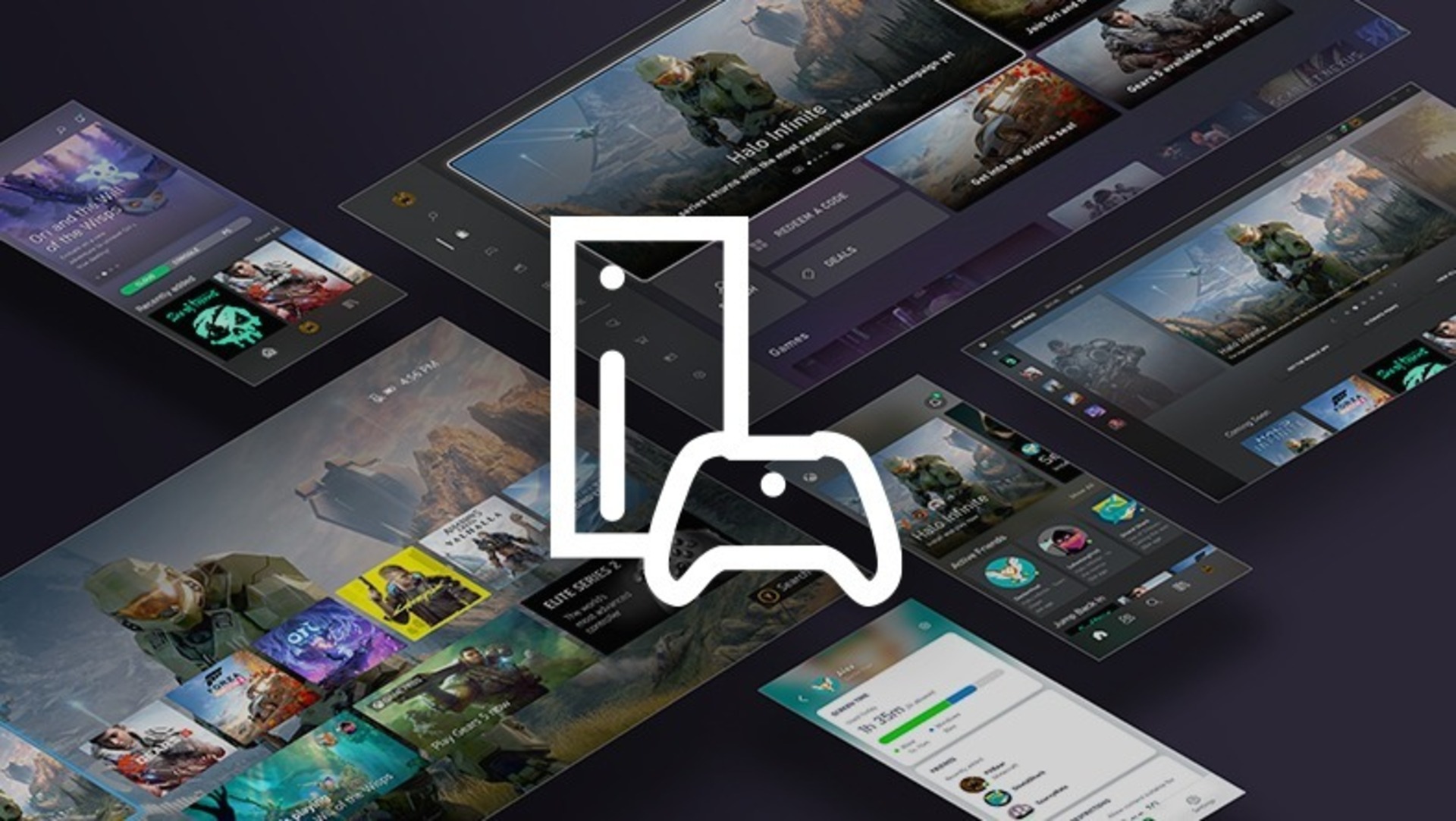在本指南中,我们将介绍如何访问 Xbox Live 设置,以便您可以根据自己和家人的需要进行调整。
即使两个游戏玩家在同一个控制台(例如 Xbox)上,每个玩家都是不同的。 因此,每个人在他们创建的 Xbox Live 帐户设置方面都会有不同的品味。 以下是您需要了解的有关如何在 Xbox Live 上访问您的用户帐户设置的所有信息。
如何进入 Xbox Live 设置?
在修改 Xbox Live 平台上的隐私和安全设置时,Microsoft 已确保将它们包括在内。 该公司实施了各种可由用户配置的隐私和安全设置。 为了使用这些选项,您必须遵循几个步骤来设置所有内容。 值得注意的是,微软为其用户提供了几个选项来从不同的地方修改他们的设置。

Xbox.com
调整隐私和安全设置的最简单方法是通过 Xbox 网站。 访问该站点后,登录您的 Microsoft 帐户。 完成后选择 Xbox One/Windows 10 在线安全或隐私的菜单选项。 您将能够检查和修改内部的现有设置。 离开之前,请确保通过单击保存来保存。 如果您正在为他或她创建设置,请选择您的孩子使用的玩家代号。 按照与以前相同的步骤进行操作,但请记住在进行更改后登录然后退出其帐户,以便它们生效。

主机上的 Xbox Live
修改用户首选项的下一个选项是通过您的控制台。 只需打开您的 Xbox 并登录即可开始。 要打开指南,请按其中一个控制器上的 Xbox 按钮。 从菜单中选择系统/设置/帐户。 在隐私和在线安全下,从下拉菜单中选择 Xbox Live 隐私。 您将有两个选择:默认或自定义。
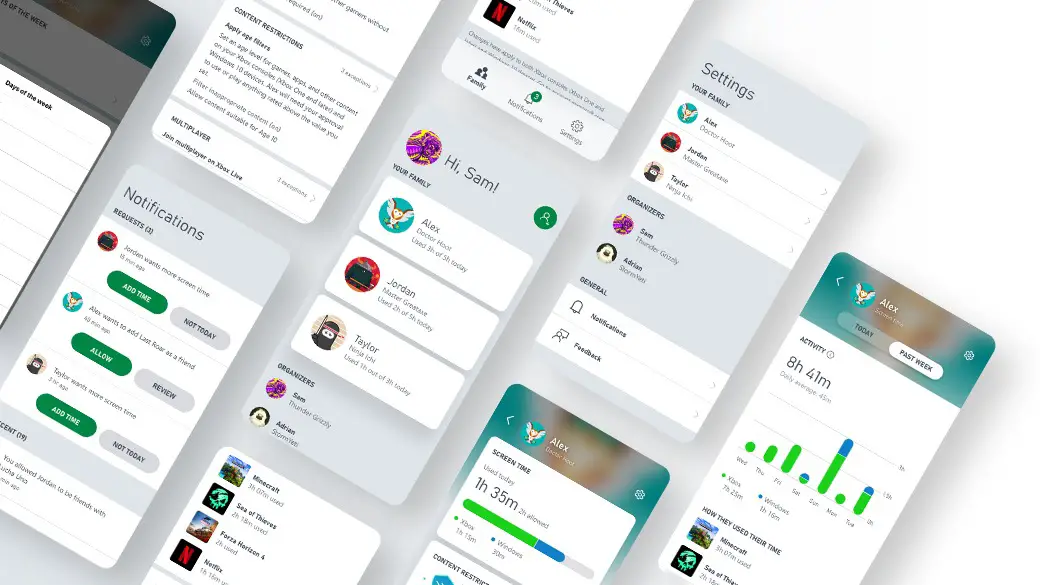
要为您的孩子进行调整,请按照相同的程序进行操作,直到您进入系统/设置/帐户区域。 到达网站的该部分后,请转到家庭设置/管理家庭成员。 只需选择您要修改其设置的孩子,然后在默认和自定义选项之间进行选择。 一旦你做出选择,你就完成了。 可以随时访问此区域以更新您的偏好。

更改特定应用程序设置
是时候了解如何为下载到 Xbox 上的任何应用程序设置用户首选项了。 在安装 Netflix 和 Internet Explorer 之前,用户必须授予对系统数据的访问权限。 要查看您想要访问哪些以及他们将拥有多少,请按控制器上的 Xbox 按钮转到控制台上的指南。 转到系统/设置/帐户/隐私和在线安全/应用程序隐私以获取有关可以选中或取消选中的权限框的信息。

要限制对您孩子的访问,请登录成人帐户并转到控制台指南区域中的系统/设置/帐户/家庭设置/管理家庭成员。 选择您孩子的 Gamertag 并进入隐私和在线安全/应用隐私以检查和更改应用权限。
这就是您需要了解的有关如何访问 Xbox Live 设置的所有信息。 如果您喜欢本指南并发现它很有用,您可能想查看新的 Playstation Plus Premium 与 Xbox Game Pass 和 Switch Online 相比如何,或者 Twitch 流媒体在 5 年后重返 Xbox。